將資料傳送到您新的 MacBook Air 上
您可以輕易地將檔案和設定從另一部 Mac 或 PC 移轉至您的 MacBook Air。您可以從舊電腦移轉資訊到 MacBook Air,也可以從 USB 儲存裝置的「時光機」備份移轉;可以無線方式移轉,也可使用乙太網路線和轉接器。
【提示】為取得最佳結果,請確定 MacBook Air 執行的是最新版本的 macOS。若要檢查軟體更新,請按一下 Dock 中的「系統偏好設定」圖像 ![]() ,然後按一下「軟體更新」。
,然後按一下「軟體更新」。
無線移轉。當您第一次設定 MacBook Air 時,可使用「設定輔助程式」來移轉資料。若要稍後移轉資料,可使用「系統移轉輔助程式」。打開 Finder 視窗,前往「應用程式/工具程式」,然後按兩下「系統移轉輔助程式」來進行無線移轉。依照螢幕上的指示執行。
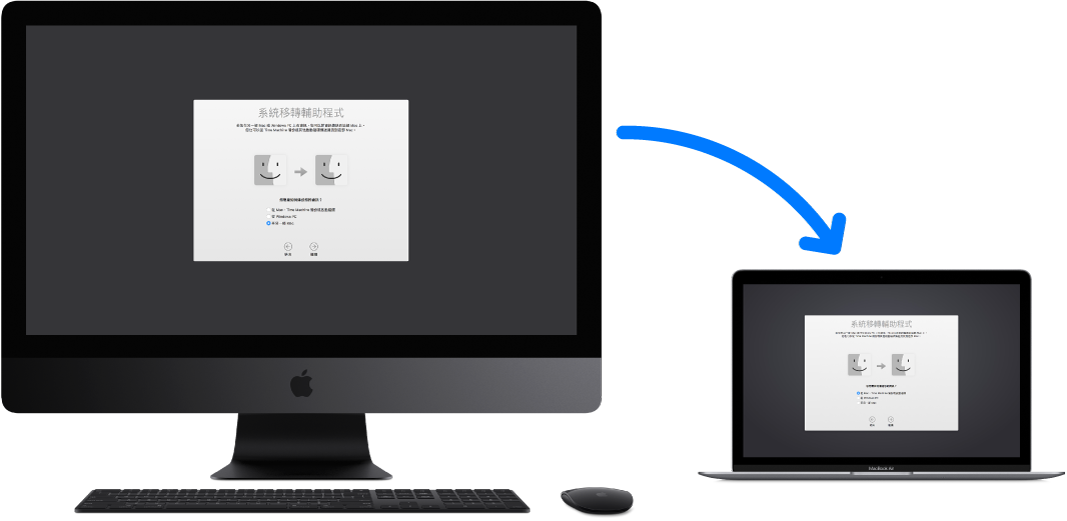
【提示】若要從舊電腦以無線方式將資訊移轉到 MacBook Air,請確定兩台電腦是連接相同的網路。讓兩部電腦在整個移轉過程期間都位於彼此附近。
若您先前使用「時光機」從其他 Mac 備份檔案到儲存裝置上(例如外接硬碟),您可以將檔案從儲存裝置拷貝到 MacBook Air 上。請參閱:備份和回復您的 Mac。
從 USB 儲存裝置拷貝檔案。使用 USB-C 對 USB 轉接器將儲存裝置連接到您的 MacBook Air(請參閱:MacBook Air 配件)。然後將檔案從儲存裝置拖至 MacBook Air。
使用乙太網路傳輸。若要透過乙太網路傳輸資料,請使用轉接器(另外選購)來將乙太網路線連接至您的 MacBook Air。將乙太網路線的另一端連接至您的另一部電腦(如果該電腦沒有乙太網路埠,您可能需要另一個轉接器)。在使用乙太網路傳輸您的資料前,請確定 MacBook Air 電池已完全充電。
如需有關所有移轉方式的完整詳細資訊,請參閱 Apple 支援文章:如何將內容搬移到新的 Mac。